Mode d'emploi XEROX 6204
UneNotice offre un service communautaire de partage, d'archivage en ligne et de recherche de documentation relative à l'utilisation de matériels ou logiciels : notice, mode d'emploi, notice d'utilisation, guide d'installation, manuel technique... N'OUBLIEZ PAS DE LIRE LE MODE D'EMPLOI AVANT D'ACHETER!
Si le contenu de ce document correpond à la notice, au mode d'emploi, à la liste d'instruction, d'installation ou d'utilisation, au manuel, au schéma de montage ou au guide que vous cherchez. N'hésitez pas à la télécharger. UneNotice vous permet d'accèder facilement aux informations sur le mode d'emploi XEROX 6204. Nous espérons que le manuel XEROX 6204 vous sera utile.
Vous possédez un XEROX 6204, avec UneNotice, vous allez pouvoir mieux l'utiliser. Si vous avez un problème avec votre XEROX 6204, pensez à consulter les dernières pages du mode d'emploi qui contiennent souvent les principales solutions.
Vous pouvez télécharger les notices suivantes connexes à ce produit :
Extrait du mode d'emploi : notice XEROX 6204
Les instructions détaillées pour l'utilisation figurent dans le Guide de l'utilisateur.
[. . . ] FreeFlow® Accxes® Print Server V12. 0 February 2010 701P50641
Imprimante Xerox 6204 grand format Guide de l'utilisateur pour la copie et la numérisation
®
®
©2010 Xerox Corporation. Xerox® et la sphère de connectivité, Xerox 6204® et le serveur d'impression FreeFlow®, FreeFlow Access® sont des marques de commerce de Xerox Corporation aux États-Unis et/ou dans d'autres pays. Les autres marques de commerce de sociétés sont également reconnues, dont les marques mentionnées ci-après : Microsoft Windows®, MS-DOS, Microsoft Network et Windows Server sont des marques de commerce ou des marques déposées de Microsoft Corporation aux États-Unis et/ou dans d'autres pays. Adobe®, Acrobat®, PostScript®, PostScript®3TM et le logo PostScript® sont des marques de commerce de Adobe Systems Inc. [. . . ] Pour obtenir davantage d'informations, se reporter à la section Mode de démarrage de numérisation. · Si un problème se produit pendant la numérisation, un message d'erreur apparaît sur l'écran tactile. Résoudre le problème d'après les instructions du message. Si le scanner est équipé de guides de retour à l'avant, le document sort vers l'avant de la machine. Il peut être nécessaire de guider le bord d'attaque du document lorsque celui-ci est éjecté. Le système attribue automatiquement un nom de fichier, dans le format « 0000nnnn. xxx » (où « n » est le numéro de séquence attribué au fichier d'image et « xxx » est l'extension du type de fichier sélectionné, par exemple TIF, PDF, etc. ).
Si l'option [Aperçu] sur l'onglet [Autre fonction] est activé, une image miniaturisée est créée au format . JPG.
Étape 4 - Importation des données numérisées
Importer les données numérisées dans une boîte à lettres vers l'ordinateur. L'importation peut être effectuée en utilisant l'Outil de récupération de documents des Outils Client Accxes. Se reporter au Guide de l'utilisateur des Outils Client Accxes pour obtenir d'autres informations.
4-110 Imprimante Xerox® 6204® grand format Guide de l'utilisateur
Numérisation
Arrêter une numérisation
Suivre la procédure ci-dessous pour arrêter la numérisation d'un document une fois qu'il a commencé à être alimenté. Appuyer sur la touche <Arrêt> quand un document est en cours de numérisation ou qu'il sort juste du scanner.
<Arrêt>
La numérisation s'arrête immédiatement.
2.
Si le document est toujours dans le scanner lorsque la numérisation est interrompue, un message [Incident document] s'affiche. Effectuer les étapes suivantes sur l'écran tactile pour supprimer le document et dégager l'incident.
Imprimante Xerox® 6204® grand format 4-111 Guide de l'utilisateur
Numérisation
Interruption d'un travail d'impression pour numériser un document
Il est possible d'interrompre le travail d'impression en cours pour effectuer un travail de numérisation urgent. Remarque Il est impossible d'interrompre un travail de copie pour effectuer un travail de numérisation. Appuyer sur le bouton <Interruption> sur le panneau de commande.
<Interruption>
Le bouton <Interruption> s'allume et reste allumé tout au long de l'interruption du travail. En général, pas plus de deux impressions ne quittent la machine avant que celle-ci ne s'arrête.
2.
Lorsque le travail suspendu s'arrête, l'écran [Menu] s'affiche. Sélectionner [Numériser].
L'écran [Numériser] s'affiche.
4-112 Imprimante Xerox® 6204® grand format Guide de l'utilisateur
Numérisation
3.
Sélectionner [Destination].
4.
Sélectionner la boîte à lettres appropriée sur l'écran [Destination].
5.
Lorsque l'écran [Numériser] réapparaît, définir les sélections [Numérisation standard], [Qualité d'image] et [Autre fonction] nécessaires.
6.
Numériser les documents.
7.
Lorsque la numérisation est terminée, appuyer à nouveau sur le bouton <Interruption>. Le mode Interruption est annulé, le bouton <Interruption> s'éteint et le travail d'impression suspendu reprend. Remarques · Si le bouton <Interruption> n'a pas été sélectionné pour annuler le mode Interruption, il sera automatiquement annulé après la temporisation du minuteur [Interruption de l'impression]. · La période de temporisation d'interruption de l'impression peut être modifiée de 60 secondes par défaut à 99 minutes. Ceci se fait en sélectionnant le bouton [Configuration] sur le panneau de commande, puis en sélectionnant la fonction [Temporisateurs] et enfin [4. Utiliser le pavé numérique ou les boutons déroulants pour sélectionner une période de temporisation différente.
Imprimante Xerox® 6204® grand format 4-113 Guide de l'utilisateur
Numérisation
Configurer les sélections [Numérisation standard]
Il est possible de sélectionner les fonctions qui apparaissent sur l'écran [Numériser] pour chaque travail de numérisation. Se reporter à ce qui suit pour plus d'informations : · Type de document original · Résolution de numérisation · Format du fichier 1. Appuyer sur le bouton <Numériser> ou sélectionner [Numériser] sur l'écran [Menu].
<Numérisation>
L'écran [Numériser] s'affiche.
2.
Configurer les fonctions sur l'onglet [Numérisation standard] pour les documents à numériser.
4-114 Imprimante Xerox® 6204® grand format Guide de l'utilisateur
Numérisation
Type de document
La fonction Type de document permet de spécifier le type de catégorie du document. Le paramètre sélectionné permet au contrôleur d'appliquer le traitement d'image optimum pour atteindre la meilleure qualité d'image possible. [. . . ] Pages en copie continue 999 feuilles La machine peut temporairement effecteur une pause pour effectuer un processus de stabilisation d'image. 35 secondes ou moins (avec format de document A0 à 100%) Les valeurs peuvent être différentes suivant la configuration. Même agrandissement : 1:1 +/- 0, 4% (lorsque les conditions de l'environnement sont : température 72°F/22°C, humidité 55%) Préréglages : 25%, 33%, 35, 3%, 66, 6%, 70, 7%, 133, 3%, 141, 4% Ratios de réduction/agrandissement personnalisés : 25% à 400 (0, 1% unités) Fonctions de copie et de numérisation de documents Trieuse électronique, alimentation support automatique, agrandissement auto, suppression du fond, ajustement précis d'agrandissement (0, 1% unité), ajustement de densité de copie (9 niveaux), réglage de position de démarrage de numérisation, réglage de position de copie, marge supérieure et inférieure, image miroir, image négative et copier de la mémoire (copie additionnelle), rotation auto
Épaisseur du document Type de document Résolution de numérisation Format de copie
Temps de copie rapide Ratios de réduction/agrandissement de copie
Imprimante Xerox® 6204® grand format 11-285 Guide de l'utilisateur
Annexe
Spécifications de la fonction de numérisation Tableau 3
Type Format de numérisation Résolution de numérisation Graduation de couleur de numérisation Mode de numérisation Vitesse de numérisation du document Interface Numérisation à une boîte à lettres Scanner monochrome Largeur : 100-914 mm Longueur : 100-15 000 mm 600ppp (23, 6 points/mm) X 600ppp (23, 6 points/mm) Monochrome, 2 couleurs Texte/Ligne, Texte/Ligne (clair), Texte/Photo, Photo (demi-teinte), Photo (contone) 76, 2mm/seconde (100%) La vitesse de numérisation peut dépendre de l'agrandissement et de la résolution. Ethernet (10Base-T /100Base-TX/1000Base-TX) Protocoles supportés : FTP Formats de fichiers :Monochrome 2 couleurs: TIFF version 6. 0, PDF version 1. 6, CALS (Type 1) Systèmes d'exploitations pris en charge : Windows 2000/XP, Windows Server 2003, Sun Solaris 2. 8 - 2. 10
11-286 Imprimante Xerox® 6204® grand format Guide de l'utilisateur
Annexe
Spécifications de la fonction d'impression Tableau 4
Format d'impression Vitesse d'impression continue Temps d'impression rapide Capacité de la mémoire Interface Protocoles supportés Émulation Identique au format de copie Identique à la vitesse de copie en continu La performance peut être réduite selon le type de support utilisé. [. . . ]
CONDITIONS DE TELECHARGEMENT DE LA NOTICE XEROX 6204 UneNotice offre un service communautaire de partage, d'archivage en ligne et de recherche de documentation relative à l'utilisation de matériels ou logiciels : notice, mode d'emploi, notice d'utilisation, guide d'installation, manuel technique...notice XEROX 6204

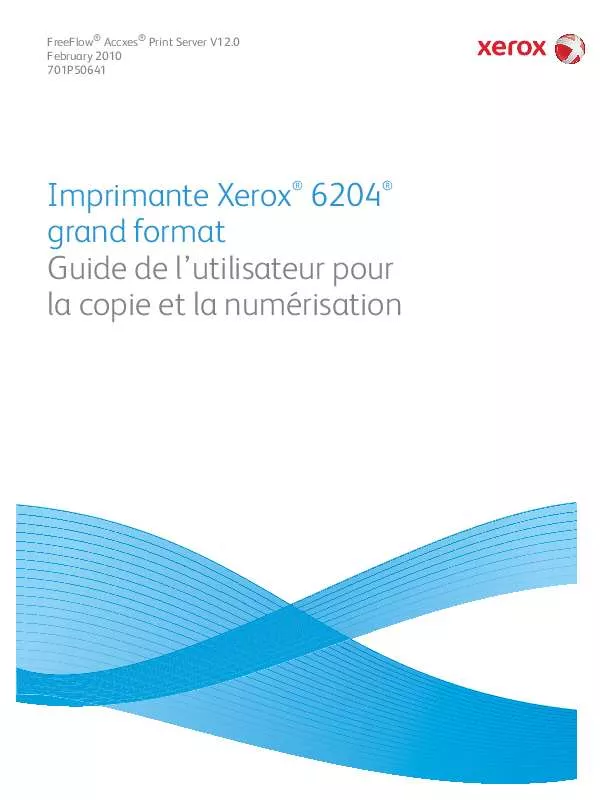
 XEROX 6204 (5022 ko)
XEROX 6204 (5022 ko)
 XEROX 6204 INSTALLATION GUIDE (93 ko)
XEROX 6204 INSTALLATION GUIDE (93 ko)
 XEROX 6204 FREEFLOW ACCXES AND CLIENTS INSTALLATION GUIDE (454 ko)
XEROX 6204 FREEFLOW ACCXES AND CLIENTS INSTALLATION GUIDE (454 ko)
 XEROX 6204 FREEFLOW ACCXES SOFTWARE TOOLS CUSTOMER TRAINING GUIDE (855 ko)
XEROX 6204 FREEFLOW ACCXES SOFTWARE TOOLS CUSTOMER TRAINING GUIDE (855 ko)
 XEROX 6204 HOW TO DISABLE SIGNATURE ENFORCEMENT FOR WINDOWS 8, 8.1 AND 10 (532 ko)
XEROX 6204 HOW TO DISABLE SIGNATURE ENFORCEMENT FOR WINDOWS 8, 8.1 AND 10 (532 ko)
 XEROX 6204 FREEFLOW ACCXES PARTICIPANT'S GUIDE FOR THE WIDE FORMAT SOLUTION (265 ko)
XEROX 6204 FREEFLOW ACCXES PARTICIPANT'S GUIDE FOR THE WIDE FORMAT SOLUTION (265 ko)
 XEROX 6204 FREEFLOW ACCXES 12.X SYSTEM AND WEB PRINTER MANAGEMENT TOOL SETUP GUIDE (951 ko)
XEROX 6204 FREEFLOW ACCXES 12.X SYSTEM AND WEB PRINTER MANAGEMENT TOOL SETUP GUIDE (951 ko)
 XEROX 6204 FREEFLOW ACCXES PRINT SERVER AND WEB PRINTER MANAGEMENT TOOL SETUP GUIDE (8735 ko)
XEROX 6204 FREEFLOW ACCXES PRINT SERVER AND WEB PRINTER MANAGEMENT TOOL SETUP GUIDE (8735 ko)
 XEROX 6204 FREEFLOW ACCXES PRINT SERVER AND CLIENT TOOLS SOFTWARE INSTALLATION GUIDE (1262 ko)
XEROX 6204 FREEFLOW ACCXES PRINT SERVER AND CLIENT TOOLS SOFTWARE INSTALLATION GUIDE (1262 ko)
